Siri đã trở thành một trợ lý ảo không thể thiếu, giúp người dùng thực hiện các tác vụ và tìm kiếm thông tin một cách rảnh tay chỉ bằng giọng nói. Tuy nhiên, việc trò chuyện với Siri ở nơi công cộng đôi khi có thể gây cảm giác ngượng ngùng hoặc bất tiện, đặc biệt trong môi trường ồn ào. May mắn thay, Apple đã cung cấp một giải pháp hiệu quả mang tên “Gõ để ra lệnh cho Siri” (Type to Siri), cho phép bạn tương tác với trợ lý ảo này bằng văn bản, đảm bảo sự riêng tư và hiệu quả tối đa.
Gõ để ra lệnh cho Siri là gì?
“Gõ để ra lệnh cho Siri” là một tính năng thông minh cho phép bạn nhập các lệnh hoặc câu hỏi của mình vào Siri thay vì phải nói to. Mặc dù ban đầu được phát triển như một tính năng trợ năng cho người dùng có vấn đề về giọng nói, nhưng giá trị của nó đã được mở rộng và phục vụ đông đảo người dùng iPhone.
Tính năng này không chỉ giúp bạn tránh khỏi sự ngại ngùng khi trò chuyện với điện thoại giữa đám đông, mà còn là giải pháp lý tưởng để tương tác với Siri trong môi trường nhiều tiếng ồn, nơi mà Siri khó có thể nghe và hiểu chính xác giọng nói của bạn.
“Gõ để ra lệnh cho Siri” lần đầu tiên được giới thiệu trên iOS 11. Nhận thấy tiềm năng và lợi ích rộng lớn, Apple đã phát hành một phiên bản cải tiến với iOS 18.1. Bản cập nhật mới nhất mang đến giao diện người dùng (UI) hoàn toàn mới, giới thiệu phương pháp kích hoạt tiện lợi hơn và đặc biệt là tích hợp sâu hơn với Apple Intelligence, giúp Siri hiểu ngữ cảnh tốt hơn. Thậm chí, bạn còn có thể bật tiện ích mở rộng ChatGPT để xử lý các truy vấn nâng cao.
Những mẫu iPhone nào hỗ trợ Gõ để ra lệnh cho Siri?
Tính năng “Gõ để ra lệnh cho Siri” có sẵn trên tất cả các mẫu iPhone chạy iOS 11 trở lên. Tuy nhiên, để trải nghiệm phiên bản cập nhật với các tính năng nâng cao và tích hợp Apple Intelligence, bạn cần sở hữu một chiếc iPhone có khả năng hỗ trợ Apple Intelligence. Dưới đây là danh sách các mẫu iPhone tương thích với phiên bản “Gõ để ra lệnh cho Siri” mới nhất:
- iPhone 15 Pro
- iPhone 15 Pro Max
- iPhone 16
- iPhone 16 Plus
- iPhone 16 Pro
- iPhone 16 Pro Max
Cách bật và sử dụng Gõ để ra lệnh cho Siri trên iPhone
Việc bật và sử dụng tính năng “Gõ để ra lệnh cho Siri” trên iPhone rất đơn giản. Tuy nhiên, quy trình này có sự khác biệt nhỏ giữa các mẫu iPhone đời cũ và mới hơn do sự thay đổi về vị trí tùy chọn và cách kích hoạt.
Trên iPhone hỗ trợ Apple Intelligence (iOS 18.1 trở lên)
Đối với các mẫu iPhone được trang bị Apple Intelligence, hãy làm theo các bước sau để bật và sử dụng tính năng này:
- Mở ứng dụng Cài đặt (Settings).
- Cuộn xuống và chạm vào Apple Intelligence & Siri > Nói & Gõ để ra lệnh cho Siri (Talk & Type to Siri).
- Bật công tắc bên cạnh tùy chọn Gõ để ra lệnh cho Siri (Type to Siri).
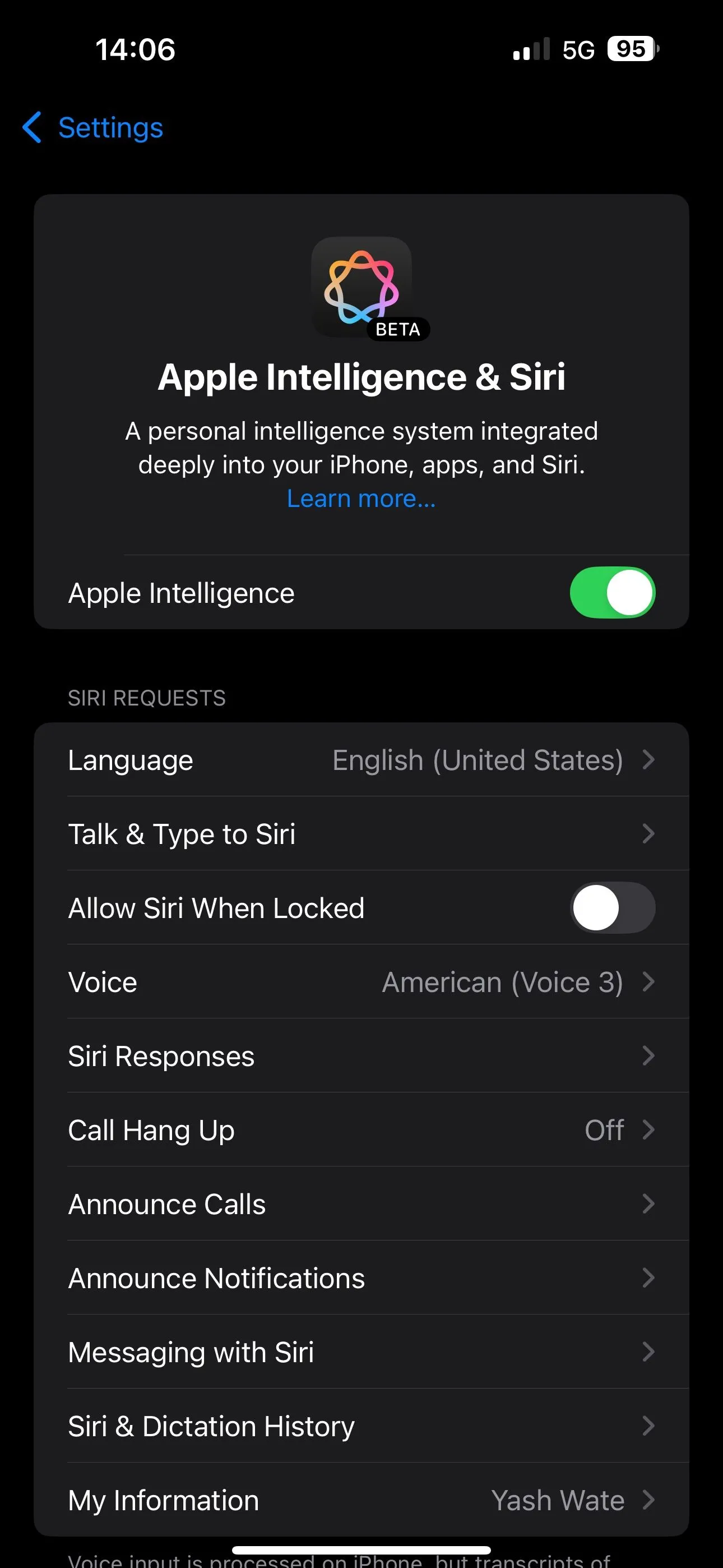 Trang cài đặt Apple Intelligence & Siri trong ứng dụng Cài đặt iOS.
Trang cài đặt Apple Intelligence & Siri trong ứng dụng Cài đặt iOS.
Sau khi đã bật tính năng, để kích hoạt “Gõ để ra lệnh cho Siri”, bạn chỉ cần chạm đúp vào thanh chuyển đổi ứng dụng (App Switcher bar) nằm ngang ở cạnh dưới màn hình. Sau đó, bắt đầu nhập câu hỏi hoặc lệnh của bạn và nhấn phím gửi để Siri phản hồi tương ứng.
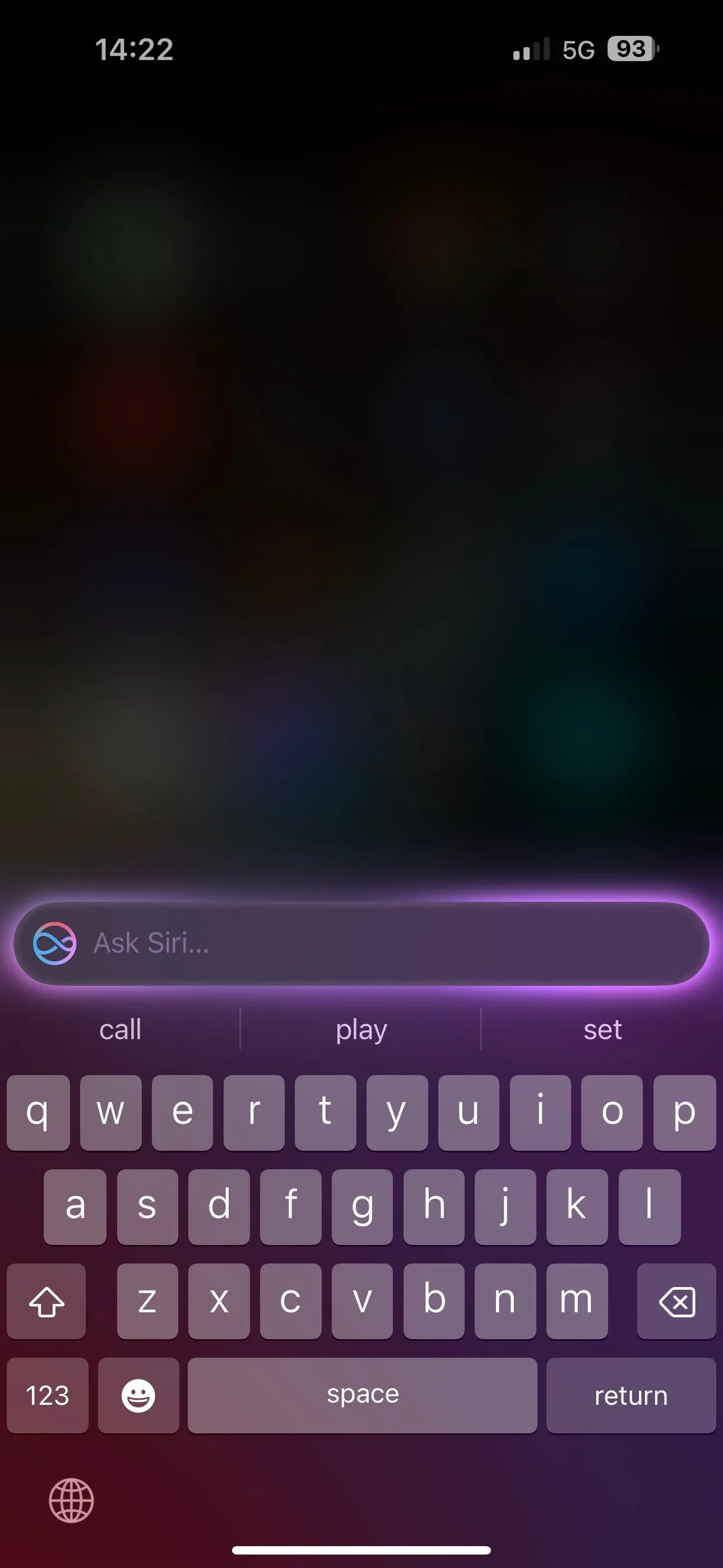 Giao diện Gõ để ra lệnh cho Siri trên iPhone.
Giao diện Gõ để ra lệnh cho Siri trên iPhone.
Nếu việc chạm vào thanh App Switcher khiến bạn cảm thấy không tiện, bạn có thể tùy chỉnh Nút Tác vụ (Action Button) trên iPhone của mình để kích hoạt “Gõ để ra lệnh cho Siri”. Chỉ cần mở Cài đặt, chọn Nút Tác vụ. Sau đó, cuộn đến phần Điều khiển và nhấn Chọn điều khiển. Cuối cùng, tìm và chạm vào Gõ để ra lệnh cho Siri.
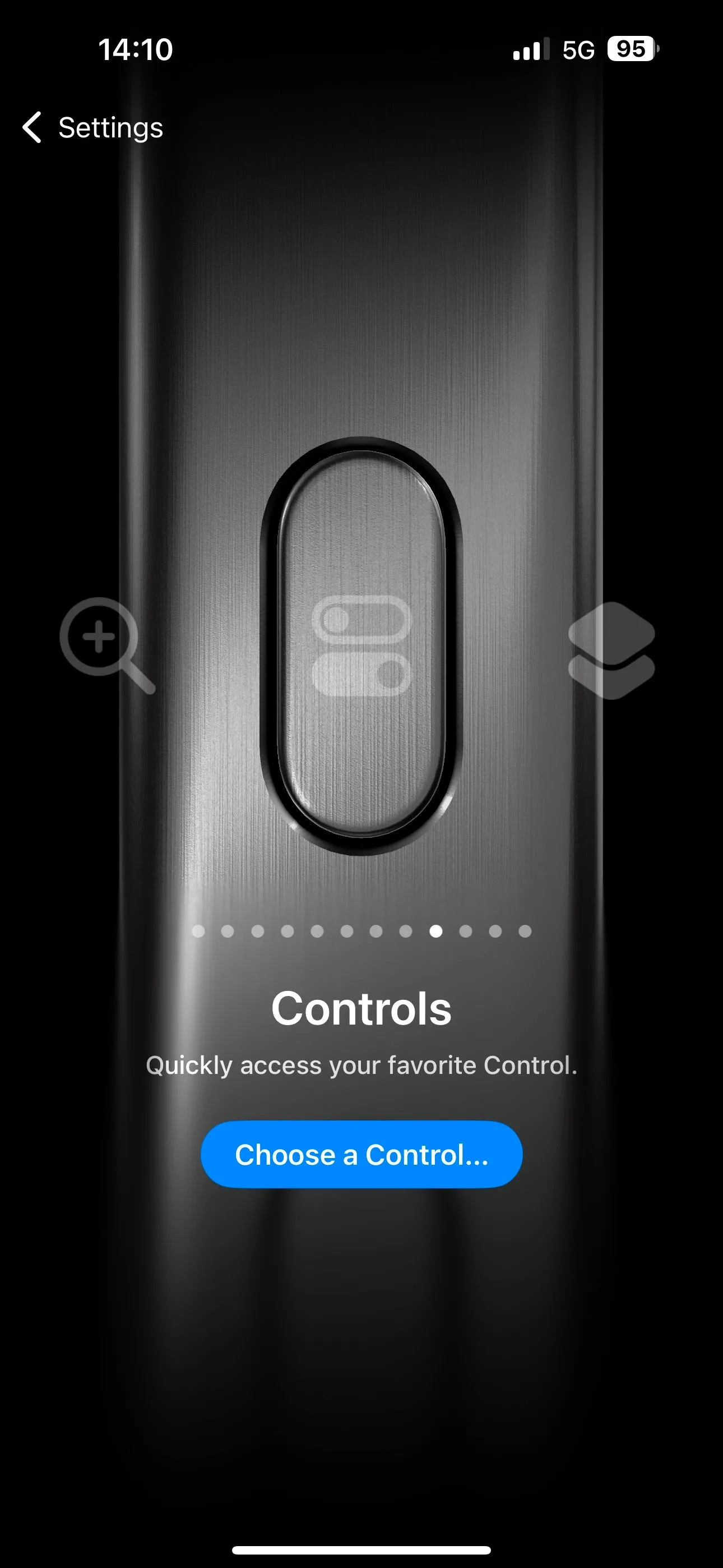 Đặt nút Tác vụ trên iPhone thành tùy chọn Điều khiển.
Đặt nút Tác vụ trên iPhone thành tùy chọn Điều khiển.
Giờ đây, bạn chỉ cần nhấn và giữ Nút Tác vụ để kích hoạt “Gõ để ra lệnh cho Siri” một cách nhanh chóng.
Trên các mẫu iPhone cũ hơn (không có Apple Intelligence)
Để bật tính năng “Gõ để ra lệnh cho Siri” trên các mẫu iPhone không hỗ trợ Apple Intelligence, hãy làm theo các bước dưới đây:
- Mở ứng dụng Cài đặt (Settings).
- Đi tới Trợ năng (Accessibility) > Siri.
- Bật tùy chọn Gõ để ra lệnh cho Siri (Type to Siri).
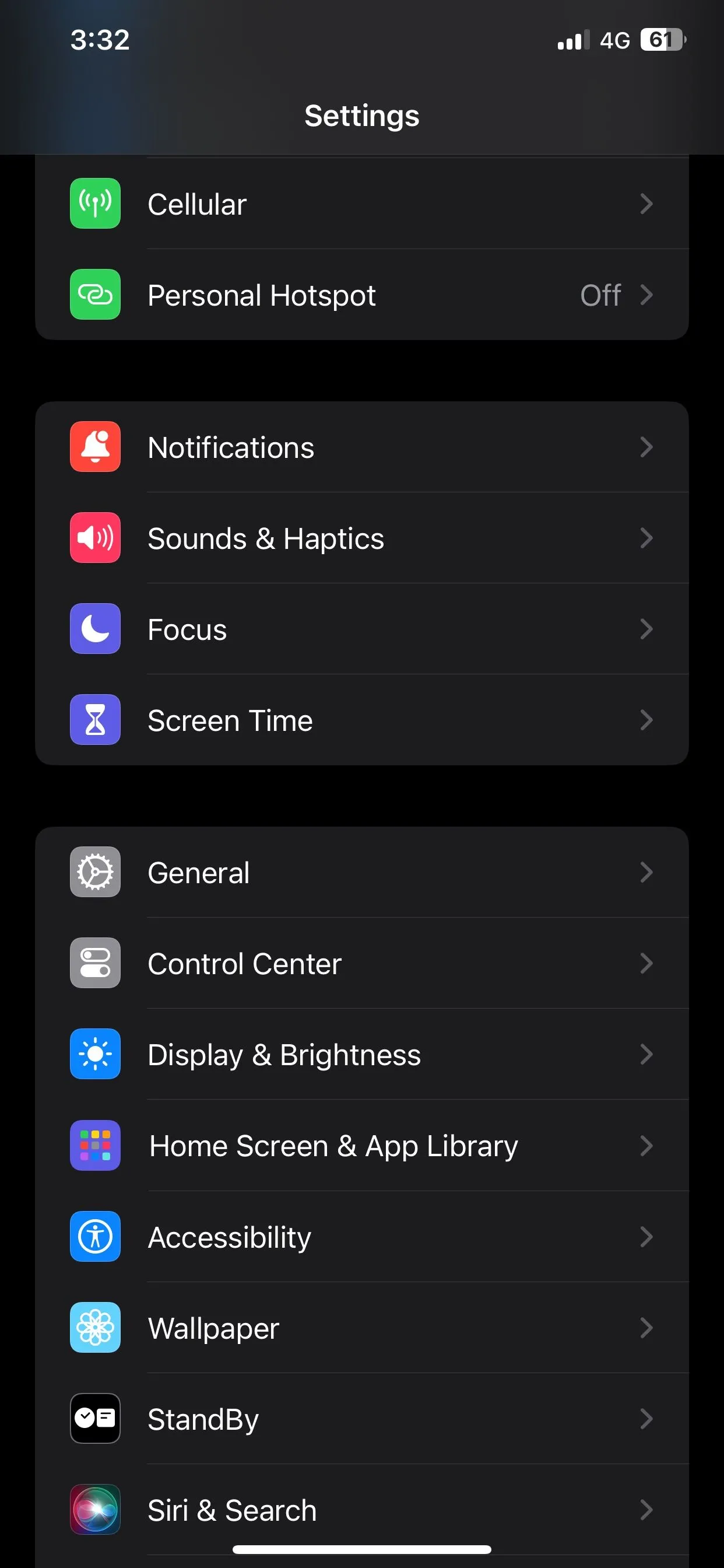 Ứng dụng Cài đặt trên iPhone chạy iOS 17.
Ứng dụng Cài đặt trên iPhone chạy iOS 17.
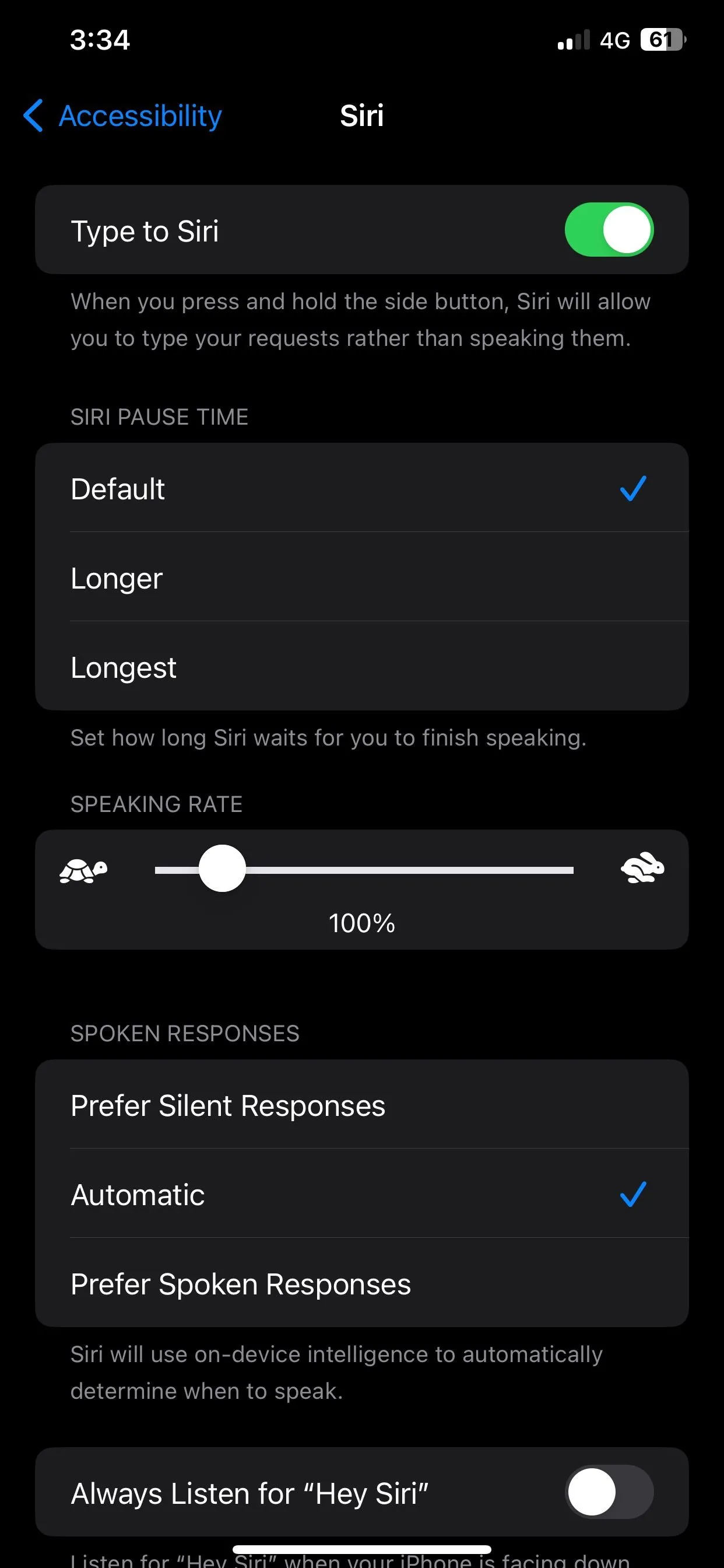 Bật Gõ để ra lệnh cho Siri trên iPhone chạy iOS 17.
Bật Gõ để ra lệnh cho Siri trên iPhone chạy iOS 17.
Sau khi đã kích hoạt “Gõ để ra lệnh cho Siri”, bạn chỉ cần nhấn nút sườn (Side button) trên iPhone để gọi Siri. Khi bàn phím hiện lên, hãy gõ bất kỳ lệnh hoặc câu hỏi nào bạn muốn hỏi Siri và trợ lý ảo sẽ phản hồi.
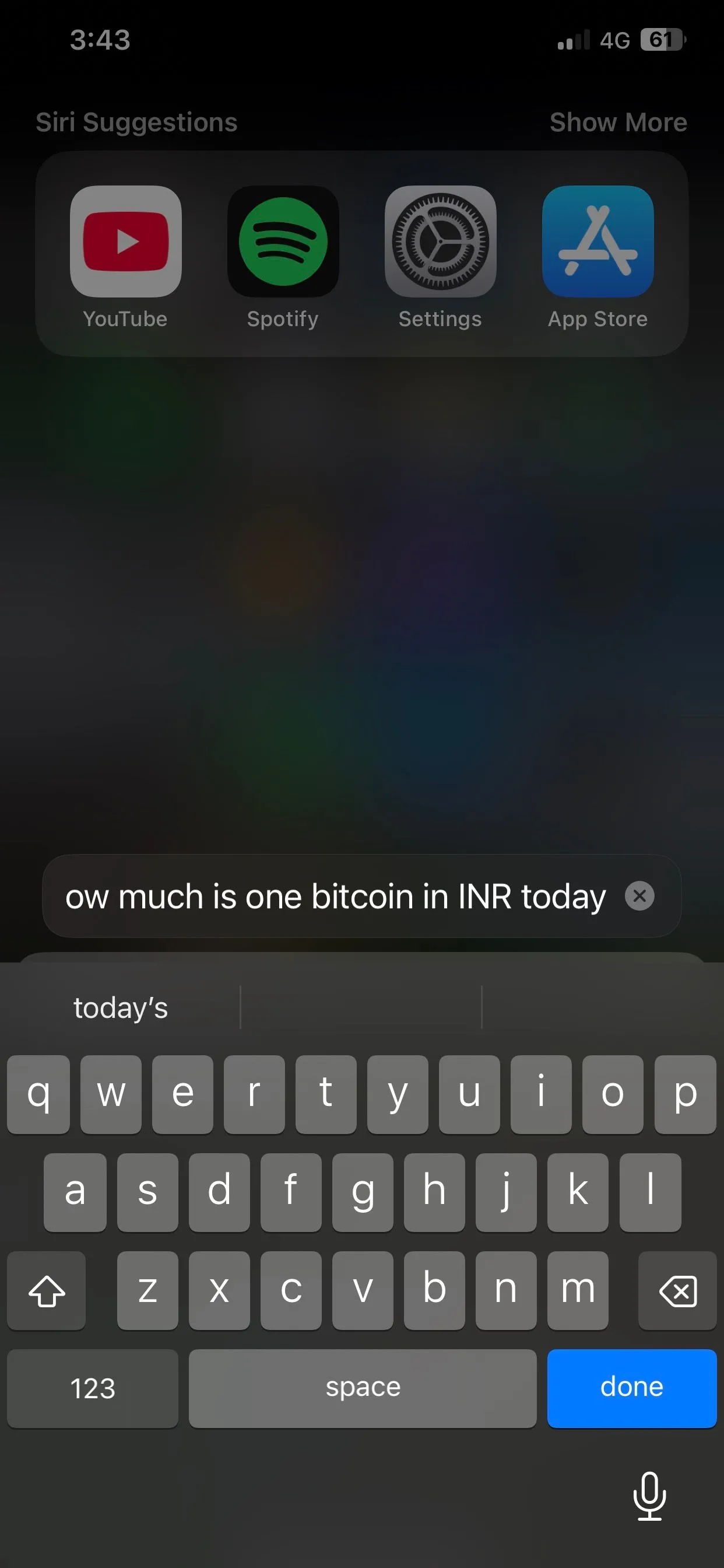 Truy vấn Siri trong iOS 17 bằng Gõ để ra lệnh cho Siri.
Truy vấn Siri trong iOS 17 bằng Gõ để ra lệnh cho Siri.
Khác với iOS 18.1, đôi khi Siri trên các phiên bản cũ hơn có thể không tự động nhận diện khi bạn tương tác bằng văn bản và vẫn phản hồi bằng giọng nói. Nếu bạn dự định sử dụng “Gõ để ra lệnh cho Siri” thường xuyên, bạn có thể cài đặt Siri phản hồi một cách im lặng. Trong trang cài đặt Siri, đi đến phần Phản hồi bằng giọng nói (Spoken Responses) và chọn tùy chọn Ưu tiên phản hồi im lặng (Prefer Silent Responses).
“Gõ để ra lệnh cho Siri” là một tính năng vô cùng tiện lợi khi bạn muốn tương tác với Siri một cách kín đáo hoặc trong những tình huống không tiện nói. Hãy chắc chắn bật tính năng này trên iPhone của bạn, đặc biệt nếu bạn thường xuyên sử dụng Apple Intelligence hoặc Siri. Việc bật “Gõ để ra lệnh cho Siri” không hề vô hiệu hóa chức năng ra lệnh bằng giọng nói, do đó bạn hoàn toàn có thể lựa chọn phương pháp tương tác ưa thích với Siri tùy thuộc vào từng tình huống cụ thể.


